使用工具编辑Dynamics CRM2011站点地图
一般来说,使用SiteMapEditor编辑CRM2011的站点地图,相信大家已经非常熟悉了,SiteMapEditor是一款老外为编辑CRM2011站点地图的工具。之前做开发经常用他。
但现在我介绍大家使用CRM2011 资源管理器的站点地图编辑功能,对CRM2011的站点地图进行编辑,此工具最大的优点就是有了可视化运行效果的编辑您的站点地图,方便管理系统的导航功能。下面使用CRM2011 资源管理器V2.7版进行详细讲解。
下载链接地址 2.7绿色版下载
先看一下编辑效果:
一、配置组织服务连接地址,更新服务器实体定义数据
1、点击文件菜单里的【连接管理】。
2、打开连接管理功能,修改一个连接,设置一个默认连接组织服务地址,域名,管理员帐号,密码,并设置为默认连接。
这里需要注意的是:需要保证客户端时间和连接服务器时间保持一致(误差必须在5分钟以内)
3、点击文件菜单里的【更新所有数据】功能,将服务器上的实体定义,web资源数据,权限数据更新到本地缓存,方便以后查询调用。
二、使用工具编辑站点地图
1、打开站点地图编辑,进入站点地图编辑主界面
2、添加一个新的区域
(1)、点击添加区域按钮,输入区域的描述标题,设置是否显示分组,设置区域的图标,点击保存,新添加的区域调整顺序可通过上下箭头完成。
注意:设置是否显示分组,的意思是运行的时候是否按照分组显示,如果不选中,则运行时区域内所有的子项会集中显示到一起,但工具编辑的时候仍按照分组编辑,这里我选择的是按分组显示。
(2)、添加分组,选择需要添加分组的区域,点击添加分组按钮,输入分组标题和描述信息,点击保存按钮。同区域一样,如果该区域中存在多个分组,调整顺序也可以通过上下箭头完成。
(3)、添加子项,选择需要添加分组的区域,点击添加分组按钮,选择实体,填写地址,标题描述,设置权限等,点击保存。同分组一样,如果该分组中存在多个子项,调整顺序也可以通过上下箭头完成。
注意:如果子项选择了实体,和标题显示内容按实体中文描述显示,导航连接到实体,如果没有选择实体,则输入标题描述有效,连接地址指向输入的地址(Url),也就是说如果同时填入了这两项信息则,实体优先级比较高。
三、发布导航站点地图
1、点击发布按钮,发布编辑导航地图到服务器
2、实际看一下运行效果
工具是不是和运行效果一致,^_^
更多功能请关注CRM2011资源管理器。
下载连接地址 2.7绿色版下载
CRM2011资源管理器是为了实现MS Dynamics CRM2011快速开发的一个工具
目前工具具备的功能有:
1、实体的快速查询(支持中文和实体代码)模糊查询功能,编辑实体窗体;
2、实体属性的快速查询(支持中文和实体代码)模糊查询功能,选择属性单元格,按Ctrl+C是可以复制的,编辑属性功能;
3、Web资源的快速查询(支持中文和英文)模糊查询功能,并能编辑和发布Web资源;
4、角色对实体权限的批量设置,实体对角色的批量设置,权限文件的导出可导入功能,并能修改权限文件具体设置某一实体或角色具体的权限,并能导入系统中;
5、支持不同服务器角色权限设置的比较功能;
6、中文Ribbon工具编辑功能;
7、站点地图编辑功能,实现运行时效果可视化编辑功能;
8、支持解决方案的导出功能
9、系统数据管理功能,支持用户安全角色,业务部门的设置,设置方式可以按业务部门方式,安全角色方式,和具体用户方式,方便系统初用始化用户的设置和查看。
实体数据管理功能,可以编辑实体具体数据,并能设置显示的列和显示顺序,方便进行系统数据的维护。
10、新增代码笔记管理功能,了添加一些常用代码、技术文章方便查询使用,并增加导入导出功能可以和别人共享自己的代码笔记。
欢迎广大CRM爱好者使用和测试,提出您的意见和建议,后续会持续加入更多的功能。如需帮助请给我发邮件953754092@qq.com
软件作者:陆建宇 QQ:953754092








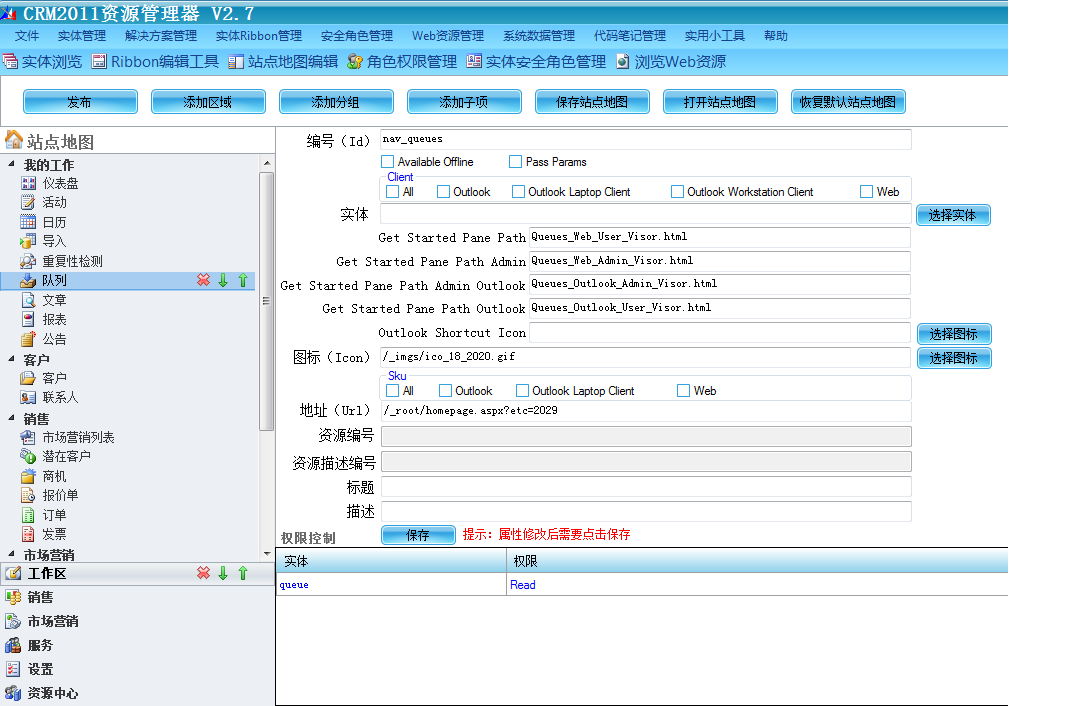
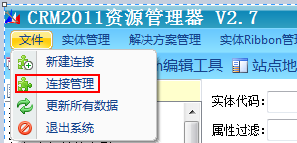
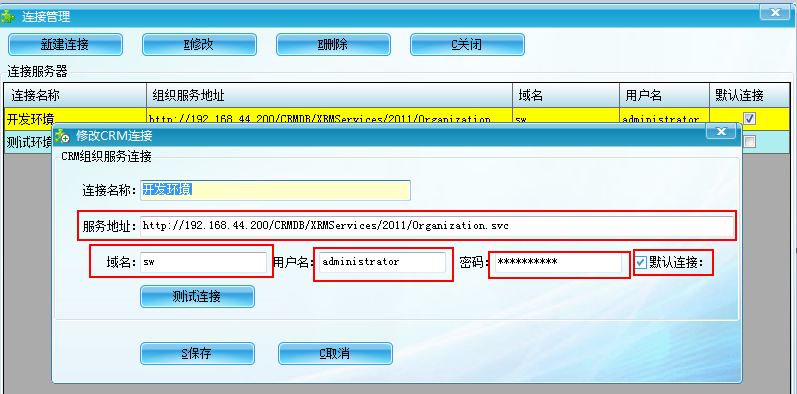
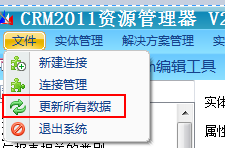
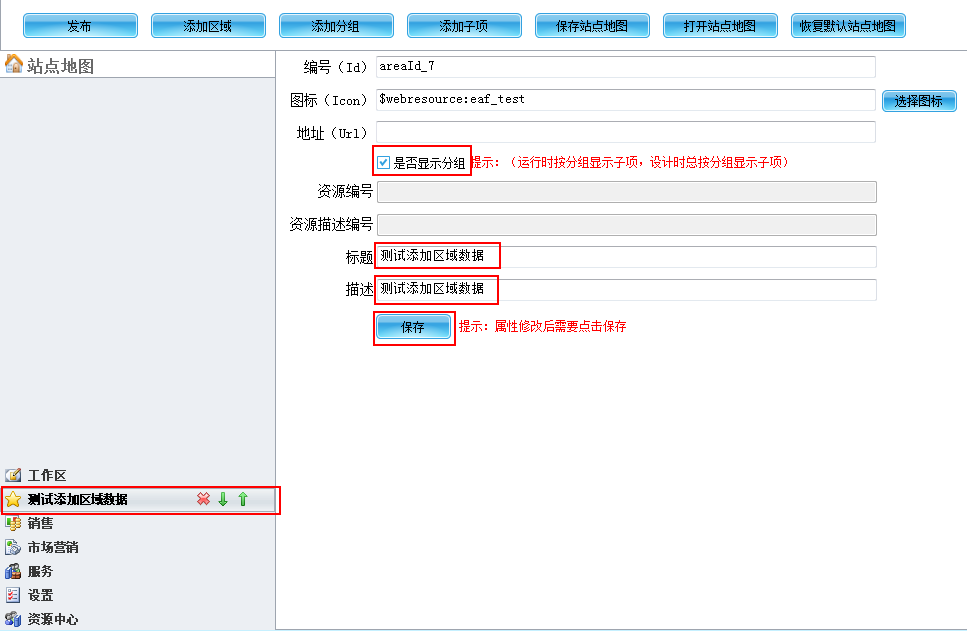
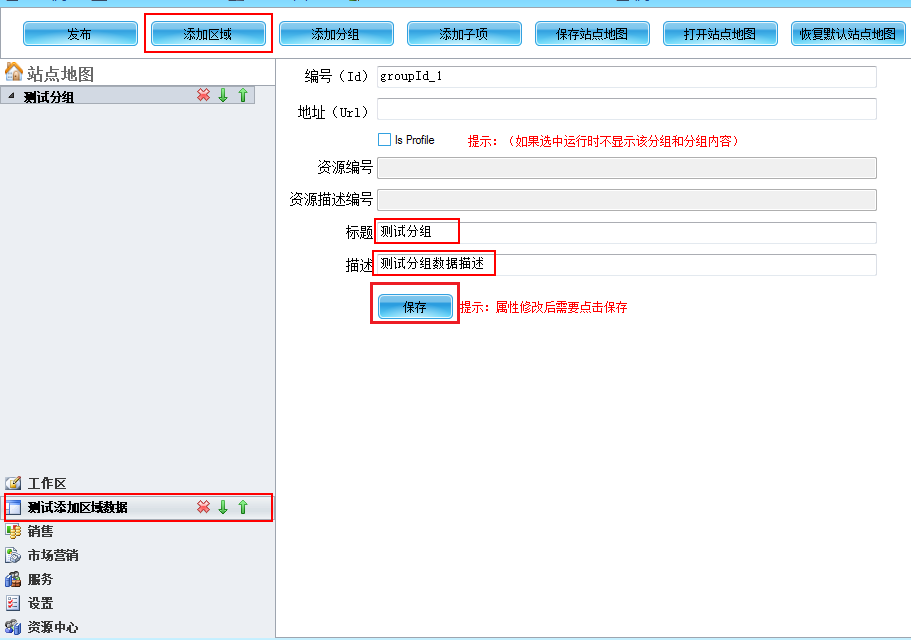

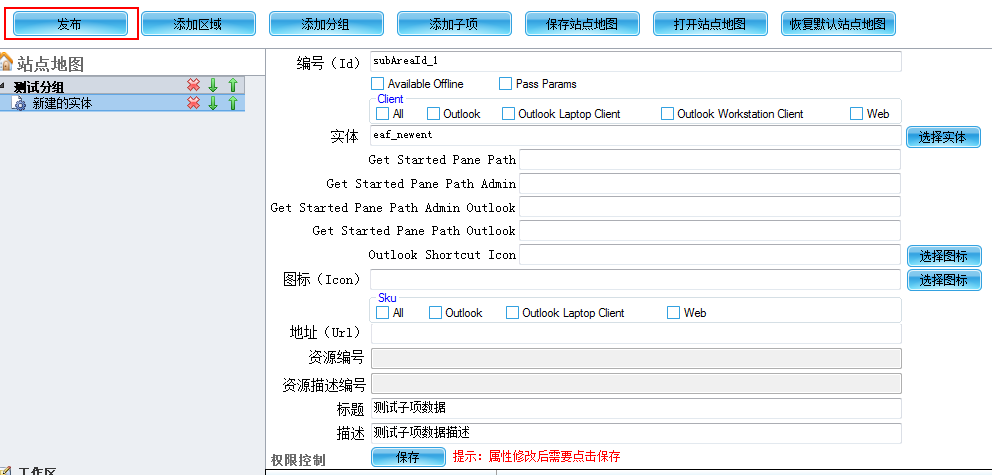
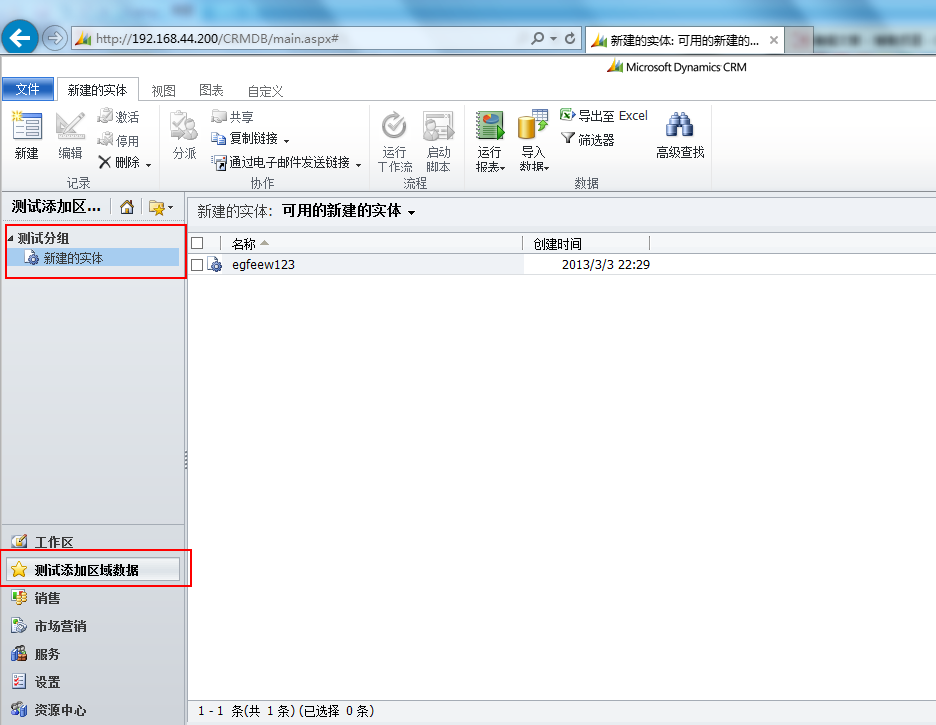














 2168
2168

 被折叠的 条评论
为什么被折叠?
被折叠的 条评论
为什么被折叠?








